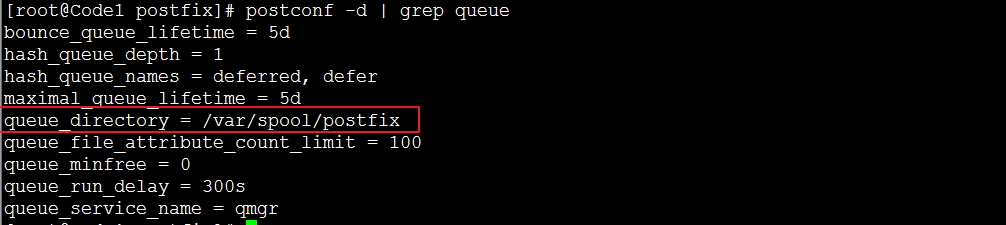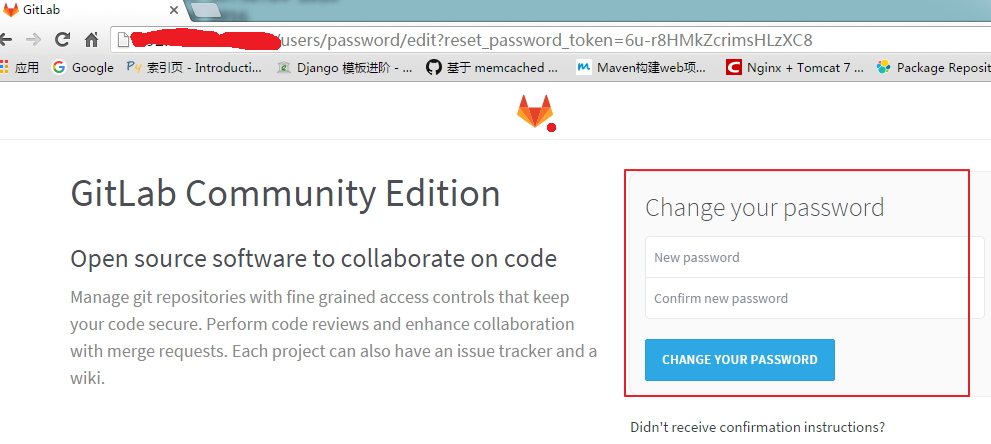https://about.gitlab.com/installation/#centos
用户名密码
root admin@example.com
common_
[root@localhost ~]#
sudo yum install curl policycoreutils openssh-server openssh-clients sudo yum install postfix
sudo curl -sS https://packages.gitlab.com/install/repositories/gitlab/gitlab-ce/script.rpm.sh | sudo bash
sudo yum install gitlab-ce
sudo gitlab-ctl reconfigure
sudo gitlab-ctl restart
service iptables stop
如果启动不了则修改端口号
vim /etc/gitlab/gitlab.rb
external_url
sudo gitlab-ctl reconfigure
修改域名
好了,你可以登录GitLab了,默认安装后的用户名:admin@local.host,密码5iveL!fe
https://about.gitlab.com/downloads/#centos6
http://www.21yunwei.com/archives/4351
http://www.ttlsa.com/linux/how-to-reset-gitlab-superuser-password/
gitlab web登入密码忘记以后可以用如下方式修改密码
# gitlab-rails console production
Loading production environment (Rails 4.1.11)
irb(main):001:0> user = User.where(id: 1).first //id为1的是超级管理员
irb(main):002:0>user.password = 'yourpassword' //密码必须至少8个字符
irb(main):003:0>user.save! // 如没有问题 返回true
密码修改完成,去登陆吧
https://www.58jb.com/html/93.html
公司使用GitLab作为代码管理,由于上一位运维已经开溜了,刚成为接盘手的我,对于上面搭建的配置无从下手,更重要的是连管理员的帐号密码都不知道;添加新项目时怎么操作呢?
因为最近在搭建一套企业邮件系统,刚开始就遇到邮件发不出去的问题,全都堆积在系统中。于是就有了这样的想法:
Gitlab上面是有忘记密码的,但是如果你不知道注册时的邮件就不可能找回了,但是抱着试一试的态度,却证实了一个问题,默认配置会害死人的,但是它真的救了我。
1、通过邮件取回密码
默认情况下,很多人都不会随便修改这个管理员的帐号,网上一搜:gitlab默认的管理员帐号为:root,而注册的邮件: admin@example.com ,这样就已经有足够条件尝试找回密码了。
2、查看无法发送出去的邮件队列,如果多怎么知道哪封邮件才是呢?如果仔细看就知道啦,admin@example.com 这就是关键字了。因为不存在此地址就无法发送出去,只能停留在邮件的列队中。
3、如果系统默认情况下:【一般也没修改】找到邮件队列存储位置:
进到目录下,查找上面那封邮件的队列ID号:
再利用postfix自带的工具查看邮件的内容,找到修改密码的地址。并把域名改成自己的域名或IP地址:
[root@Code1 postfix]# postcat ./deferred/9/98D711C1B1A
找到如下这行,复制出来,修改地址打开,就可以直接修改密码了:
- <p><a href="http://gitlab.example.com/users/password/edit?reset_password_token=6u-r8HMkZcrimsHLzXC8">Change your password</a></p>
gitlab修改默认端口
http://blog.csdn.net/arybd/article/details/54635295
部署gitlab的时候,一启动,发现80和8080端口已经被占用,无奈,只得先将监听80端口的nginx和监听8080端口的jenkins停止。这会儿有空,琢磨一下如何修改gitlab的默认端口。
修改主要分为两部分,一部分是gitlab总的控制文件,一部分是子模块真实监听端口的修改。
当前我使用的是官方rpm 813版本。
配置文件在/opt/gitlab/etc/gitlab.rb。这个文件用于gitlab如何调用80和8080的服务等。
## Advanced settings
unicorn['listen'] = '127.0.0.1'
unicorn['port'] = 8082